Panduan Lengkap Cara Mengisi Aplikasi E-Formasi Menpan-RB | Operator sekolah akan kembali disibukkan dengan pendataan pegawai. E-PUPNS saja mungkin ada yang belum selesai sampai pada level 2, kini pendataan pegawai melalui E-Formasi sudah mulai digembor-gemborkan.
Tujuan dari E-Formasi adalah untuk memetakan kebutuhan pegawai di masing-masing daerah. Sama halnya dengan PUPNS, e-FORMASI juga merupakan pendataan yang bersifat online. Jadi untuk mengerjakannya membutuhkan koneksi internet yang cepat dan stabil. Tapi mudah-mudahan, E-Formasi bisa belajar dari kekurangan PUPNS, sehingga tidak ada lagi server down dan lain sebagainya yang bisa membuat operator pusing tujuh keliling.
Berdasarkan informasi, aplikasi online ini harus segera diisi, agar menpan bisa segera memetakan kebutuhan formasi pegawai di masing-masing daerah. Instruksi ini didasari oleh Surat Menteri Pendayagunaan Aparatur Negara dan Reformasi Birokrasi Nomor B.5548/M.PAN-RB/12/2014 Tanggal 17 Desember 2014 tentang Optimalisasi Kebutuhan ASN Sistem E- Formasi dan Surat Badan Kepegawaian Negara Nomor K.26-30/V256-5/99 Tanggal 11 Desember 2014 tentang Penyusunan Perencanaan Kebutuhan Pegawai ASN TA 2015.
Proses pendataan formasi pegawai melalui e-Formasi ini membutuhkan admin lokal (dari daerah masing-masing) yang bertugas mengisi analisa jabatan setiap pegawai dengan Jabatan Fungsional Umum dan Jabatan Fungsional Tertentu (JFU dan JFT), untuk jabatan yang memiliki Eselon, pihak BKD telah menyiapkannya. Di sini tidak disebutkan secara spesifik bahwa operator sekolah akan bertanggung jawab atas input data para guru di lingkungan satuan pendidikan masing-masing, namun sepertinya sama halnya dengan E-Simpeg dan E-PUPNS maka operator harus siap-siap menyiapkan segenap kekuatan untuk melakukan input data pada E-Formasi.
Namun tentu saja, jika di lingkungan dinas pendidikan anda belum ada sosialisasi seperti di tempat saya, maka oeprator sekolah bisa nyantai dulu sambil mempelajari e-Formasi dari kabupaten-kabupaten lain yang sudah mengerjakan. Begitu juga dengan saya, sambil menunggu sosialisasi dari dinas pendidikan saya mencoba mencari-cari referensi cara mengerjakan e-Formasi Menpan.
Mengapa harus menunggu sosialisasi?
Karena ID User dan Pasword akan dibagikan saat sosialisasi. Jadi, kalau belum memiliki ID User dan Pasword kita tidak bisa login ke situs E-Formasi, itu artinya belum bisa melakukan apapun kecuali belajar terlebih dahulu.
Nah sebagai referensi belajar cara mengisi apliaksi E-formasi, berikut saya share artikel cara mengisi eformasi dari kabupaten Kediri,
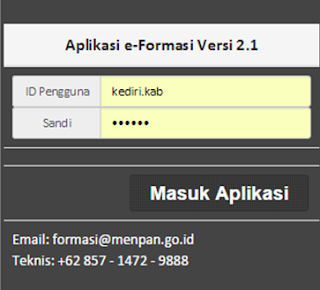
2. Setelah berhasil login, tampilannya seperti gambar di bawah ini, dengan menu Profil, Struktur Organisasi, Pengajuan, dan Manajemen Pengguna.
 3. Klik menu Struktur Organisasi sehingga muncul peta jabatan pada satuan kerja. Bilamana ingin melihat struktur organisasi secara keseluruhan klik ikon pada jabatan.
3. Klik menu Struktur Organisasi sehingga muncul peta jabatan pada satuan kerja. Bilamana ingin melihat struktur organisasi secara keseluruhan klik ikon pada jabatan.
4. Selanjutnya pengguna dapat menambah, mengubah atau menghapus pegawai yang berada di dalamnya. Untuk penambahan pegawai Jabatan Fungsional Tertentu (JFT) harus disesuaikan dengan keadaan yang sebenarnya.
5. Cara menambah pegawai pada JFU dan JFT
- Pilih Pimpinan JFT / JFU yang akan ditambah.
- Klik kanan hingga muncul menu pop-up
- Pilih Tambah Bawahan Baru
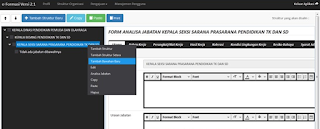
- Maka akan muncul form pengisian jabatan baru, isi sesuai dengan jabatan yang akan dibuat.
- Pengisian jabatan harus sesuai dengan Daftar Jabatan yang ada pada database MENPAN-RB
- Bilamana nama jabatan tidak terdapat pada Daftar Jabatan yang ada, masukan nama jabatan yang mendekati, misalnya nama jabatan adalah Bendahara Pengeluaran, dan di Daftar Jabatan yang ada hanya nama jabatan Bendahara. Maka pemangku jabatan tersebut diberikan jabatan Bendahara.
- Daftar Jabatan dapat diunduh melalui http://www.menpan.go.id/ atau www.xstetsa.web.id
- Setelah data disimpan, maka akan muncul data jabatan baru, (jika data tidak tampil, maka pilih lagi menu Struktur Organisasi untuk merefresh data. Selanjutnya pada jabatan baru tersebut, klik kanan, kemudian pilih analisa jabatan.
- Analisa Jabatan wajib diisi, sebab dalam pengisian e-formasi, Kementerian PAN & RB dapat menganalisa apakah kebutuhan pegawai tersebut memang dibutuhkan atau tidak.
- Tampilan Memilih Analisa Jabatan
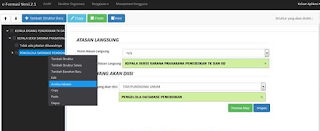 - Tampilan Pengisian Analisa Jabatan
- Tampilan Pengisian Analisa Jabatan

- Setelah memasukkan seluruh Jabatan Fungsional Umum dan Jabatan Fungsional Tertentu, selanjutnya tugas Admin Lokal adalah menginput kebutuhan yang ada. Untuk melakukan hal ini, pengguna dapat masuk kedalam menu Pengajuan dan memilih formasi. Maka akan muncul tampilan kebutuhan formasi. Masukkan data formasi sesuai dengan data riil yang ada. Pengentryan data pada form formasi ini, sesuai dengan data yang diminta BKD sebelumnya (Bentuk Excel), namun saat ini memasukkannya melalui aplikasi e-Formasi.
Tampilan Kebutuhan Formasi

Pada tampilan e-Formasi ini untuk membuka hingga ke JFU / JFT tekan tombol "segitiga kecil" pada jabatan yang dikehendaki. Setelah tertuju pada JFU / JFT yang dikehendaki, pilih ABK pada baris data tersebut, seperti inidata yang terentry adalah seperti ini :
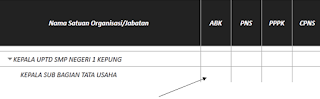
- Klik dua kali untuk memasukkan data ABK, lalu tekan enter untuk mengkonfirmasi, sehingga data akan berubah seperti gambar berikut ini :

- Selanjutnya kolom yang ada akan menyesuaikan, isilah kolom dengan keadaan riil JFU / JFU/JFT yang ada misalnya data sebagai berikut:
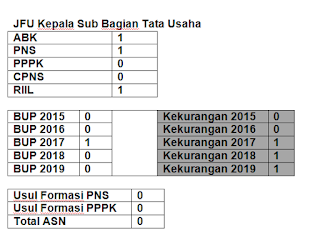
-Maka data yang dientry adalah sebagai berikut :

- Untuk data kekurangan/kebutuhan tidak perlu diisi, sebab secara otomatis data tersebut akan berubah jika kita mengisi data BUP/Pindah.
- Masukkan seluruh data JFT/JFU pada Instansi Anda, meskipun saat ini belum ada yang mengisi jabatan tersebut, sehingga kebutuhan seluruh jabatan dapat dilihat. Misalkan data sebagai berikut :
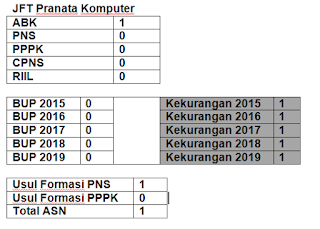
- Sehingga data yang terentry adalah seperti ini :

Demikian gambaran Cara Mengisi Aplikasi e-Formasi MENPAN-RB, semoga bermanfaat.
sumber : BKD Kediri
/search?q=cara-mengisi-aplikasi-e-formasi
Tujuan dari E-Formasi adalah untuk memetakan kebutuhan pegawai di masing-masing daerah. Sama halnya dengan PUPNS, e-FORMASI juga merupakan pendataan yang bersifat online. Jadi untuk mengerjakannya membutuhkan koneksi internet yang cepat dan stabil. Tapi mudah-mudahan, E-Formasi bisa belajar dari kekurangan PUPNS, sehingga tidak ada lagi server down dan lain sebagainya yang bisa membuat operator pusing tujuh keliling.
Berdasarkan informasi, aplikasi online ini harus segera diisi, agar menpan bisa segera memetakan kebutuhan formasi pegawai di masing-masing daerah. Instruksi ini didasari oleh Surat Menteri Pendayagunaan Aparatur Negara dan Reformasi Birokrasi Nomor B.5548/M.PAN-RB/12/2014 Tanggal 17 Desember 2014 tentang Optimalisasi Kebutuhan ASN Sistem E- Formasi dan Surat Badan Kepegawaian Negara Nomor K.26-30/V256-5/99 Tanggal 11 Desember 2014 tentang Penyusunan Perencanaan Kebutuhan Pegawai ASN TA 2015.
Proses pendataan formasi pegawai melalui e-Formasi ini membutuhkan admin lokal (dari daerah masing-masing) yang bertugas mengisi analisa jabatan setiap pegawai dengan Jabatan Fungsional Umum dan Jabatan Fungsional Tertentu (JFU dan JFT), untuk jabatan yang memiliki Eselon, pihak BKD telah menyiapkannya. Di sini tidak disebutkan secara spesifik bahwa operator sekolah akan bertanggung jawab atas input data para guru di lingkungan satuan pendidikan masing-masing, namun sepertinya sama halnya dengan E-Simpeg dan E-PUPNS maka operator harus siap-siap menyiapkan segenap kekuatan untuk melakukan input data pada E-Formasi.
Namun tentu saja, jika di lingkungan dinas pendidikan anda belum ada sosialisasi seperti di tempat saya, maka oeprator sekolah bisa nyantai dulu sambil mempelajari e-Formasi dari kabupaten-kabupaten lain yang sudah mengerjakan. Begitu juga dengan saya, sambil menunggu sosialisasi dari dinas pendidikan saya mencoba mencari-cari referensi cara mengerjakan e-Formasi Menpan.
Mengapa harus menunggu sosialisasi?
Karena ID User dan Pasword akan dibagikan saat sosialisasi. Jadi, kalau belum memiliki ID User dan Pasword kita tidak bisa login ke situs E-Formasi, itu artinya belum bisa melakukan apapun kecuali belajar terlebih dahulu.
Nah sebagai referensi belajar cara mengisi apliaksi E-formasi, berikut saya share artikel cara mengisi eformasi dari kabupaten Kediri,
Cara mengisi/menggunakan aplikasi e-Formasi
1. Kunjungi halaman http://formasi.menpan.go.id , kemudian login menggunakan user dan password yang diberikan oleh BKD.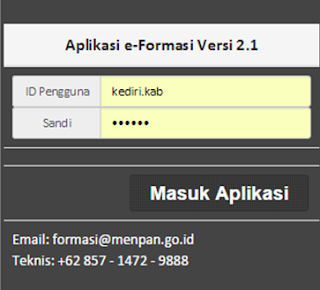
2. Setelah berhasil login, tampilannya seperti gambar di bawah ini, dengan menu Profil, Struktur Organisasi, Pengajuan, dan Manajemen Pengguna.

4. Selanjutnya pengguna dapat menambah, mengubah atau menghapus pegawai yang berada di dalamnya. Untuk penambahan pegawai Jabatan Fungsional Tertentu (JFT) harus disesuaikan dengan keadaan yang sebenarnya.
5. Cara menambah pegawai pada JFU dan JFT
- Pilih Pimpinan JFT / JFU yang akan ditambah.
- Klik kanan hingga muncul menu pop-up
- Pilih Tambah Bawahan Baru
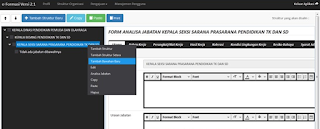
- Maka akan muncul form pengisian jabatan baru, isi sesuai dengan jabatan yang akan dibuat.
- Pengisian jabatan harus sesuai dengan Daftar Jabatan yang ada pada database MENPAN-RB
- Bilamana nama jabatan tidak terdapat pada Daftar Jabatan yang ada, masukan nama jabatan yang mendekati, misalnya nama jabatan adalah Bendahara Pengeluaran, dan di Daftar Jabatan yang ada hanya nama jabatan Bendahara. Maka pemangku jabatan tersebut diberikan jabatan Bendahara.
- Daftar Jabatan dapat diunduh melalui http://www.menpan.go.id/ atau www.xstetsa.web.id
- Setelah data disimpan, maka akan muncul data jabatan baru, (jika data tidak tampil, maka pilih lagi menu Struktur Organisasi untuk merefresh data. Selanjutnya pada jabatan baru tersebut, klik kanan, kemudian pilih analisa jabatan.
- Analisa Jabatan wajib diisi, sebab dalam pengisian e-formasi, Kementerian PAN & RB dapat menganalisa apakah kebutuhan pegawai tersebut memang dibutuhkan atau tidak.
- Tampilan Memilih Analisa Jabatan
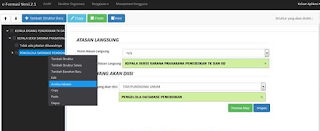

- Setelah memasukkan seluruh Jabatan Fungsional Umum dan Jabatan Fungsional Tertentu, selanjutnya tugas Admin Lokal adalah menginput kebutuhan yang ada. Untuk melakukan hal ini, pengguna dapat masuk kedalam menu Pengajuan dan memilih formasi. Maka akan muncul tampilan kebutuhan formasi. Masukkan data formasi sesuai dengan data riil yang ada. Pengentryan data pada form formasi ini, sesuai dengan data yang diminta BKD sebelumnya (Bentuk Excel), namun saat ini memasukkannya melalui aplikasi e-Formasi.
Tampilan Kebutuhan Formasi

Pada tampilan e-Formasi ini untuk membuka hingga ke JFU / JFT tekan tombol "segitiga kecil" pada jabatan yang dikehendaki. Setelah tertuju pada JFU / JFT yang dikehendaki, pilih ABK pada baris data tersebut, seperti inidata yang terentry adalah seperti ini :
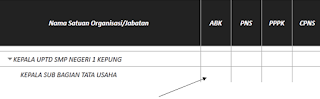
- Klik dua kali untuk memasukkan data ABK, lalu tekan enter untuk mengkonfirmasi, sehingga data akan berubah seperti gambar berikut ini :

- Selanjutnya kolom yang ada akan menyesuaikan, isilah kolom dengan keadaan riil JFU / JFU/JFT yang ada misalnya data sebagai berikut:
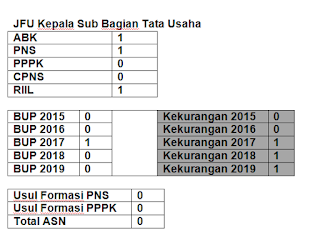
-Maka data yang dientry adalah sebagai berikut :
- Untuk data kekurangan/kebutuhan tidak perlu diisi, sebab secara otomatis data tersebut akan berubah jika kita mengisi data BUP/Pindah.
- Masukkan seluruh data JFT/JFU pada Instansi Anda, meskipun saat ini belum ada yang mengisi jabatan tersebut, sehingga kebutuhan seluruh jabatan dapat dilihat. Misalkan data sebagai berikut :
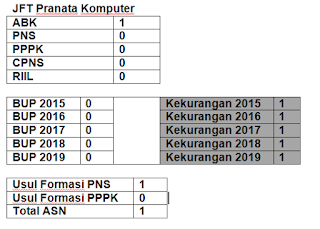
- Sehingga data yang terentry adalah seperti ini :

Demikian gambaran Cara Mengisi Aplikasi e-Formasi MENPAN-RB, semoga bermanfaat.
sumber : BKD Kediri
/search?q=cara-mengisi-aplikasi-e-formasi
